Android 加载按钮
在Android应用程序中,告诉用户正在处理操作的典型界面组件是加载按钮。当用户按下按钮时,按钮文本会转变为加载动画或进度条,表示程序正在处理用户的请求。当完成表单或下载数据等操作需要几秒钟的时间时,这对于消除困惑并提供操作状态更新非常有帮助。加载按钮是提高Android应用程序感知响应性和性能的简单而有效的方法。
Google的作品-Android操作系统-具有很高的灵活性和卓越的多平台适用性。这个易于访问的操作系统在智能手机、平板电脑和智能手表等不同设备上都能高效运行,因此成为全球用户经常选择的一项选择。它以Linux内核为基础,并且具有开放源代码的特点,在无任何限制的情况下,使开发人员在创建应用程序时拥有无限的自由度,以满足其特定的个性化需求。
Android按钮类型
Android使用按钮是其的一种特点,因为它为用户提供了与程序交互的一种简单而自然的方式。以下是一些典型的Android按钮特点:
- 导航按钮 - 返回、主页和最近使用的程序按钮是导航按钮的示例,它们允许用户在Android界面中移动并在程序之间切换。
-
操作按钮 - 这些是执行特定任务的按钮,例如播放电影或提交表单。
-
切换按钮 - 用户可以使用切换按钮来修改特定设置,如蓝牙或Wi-Fi的使用。
-
浮动操作按钮 - 在各种应用程序中,通常使用圆形浮动操作按钮来完成创建新项目或消息等基本功能。
对于Android设备和应用程序的用户,使用按钮提供了一种简单和无需思考的交互方式。
步骤
- 首先,在布局XML文件中创建一个具有适当ID的按钮。
-
在Java代码中使用findViewById()获取对该按钮的访问权限。
-
点击该按钮时,更改其文本,表示后台操作正在进行中。
-
最后,使用一个Runnable实例准备并执行某种加载操作-如果需要,执行网络调用或根据需要与数据库进行交互。
-
使用Handler将Runnable发布到主线程的消息队列中。
-
在Runnable内部执行加载操作,并相应地更新UI。
-
在加载过程结束后,更新按钮上的文本以反映其完成。
方法
-
使用ProgressBar
-
使用AsyncTask
使用ProgressBar
示例
ProgressBar progressBar = findViewById(R.id.progressBar);
Button myButton = findViewById(R.id.my_button);
myButton.setOnClickListener(new View.OnClickListener() {
@Override
public void onClick(View v) {
myButton.setEnabled(false);
progressBar.setVisibility(View.VISIBLE);
new Handler().post(new Runnable() {
@Override
public void run() {
// Perform loading action, such as making a network call
// or performing a database query.
// Update UI as necessary.
progressBar.setVisibility(View.GONE);
myButton.setEnabled(true);
}
});
}
});
-
在您的布局XML文件中,将常规按钮替换为ProgressBar。
-
务必确保用户无法通过首先使用“gone”设置其分配的可见性来查看ProgressBar。
-
在您的Java代码中,使用findViewById()获取UI元素的引用-ProgressBar和相应的按钮。
-
完成这些步骤并在单击所述按钮后,通过修改可见性(“visible”)展示特定进度,同时使来自该选择的用户操作失效。
-
创建一个Runnable来执行加载操作。
-
使用Handler将Runnable发布到主线程的消息队列中。
-
在Runnable内部执行加载操作并相应地更新UI。
-
加载完成后,将ProgressBar的可见性设置为“gone”,并启用按钮。
输出
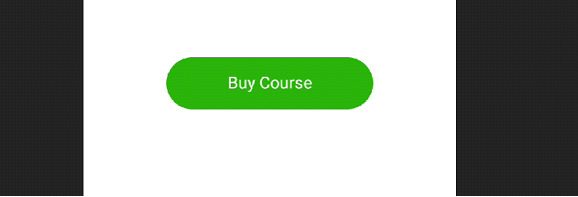
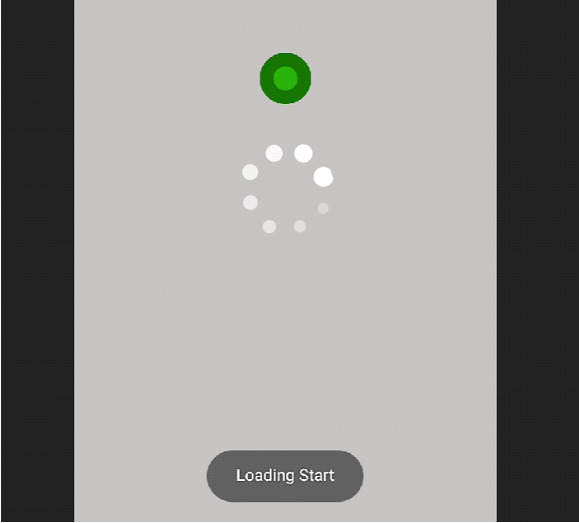
按钮的激活会在屏幕上迅速显示ProgressBar。然后,按钮立即禁用自身。在加载过程完成后,ProgressBar将消失,按钮将变为可用。加载完成后,用户将在按钮上收到一个显示为“完成!”的消息。
使用AsyncTask
示例
public class MyAsyncTask extends AsyncTask {
ProgressBar progressBar;
Button myButton;
public MyAsyncTask(ProgressBar progressBar, Button myButton) {
this.progressBar = progressBar;
this.myButton = myButton;
}
@Override
protected void onPreExecute() {
myButton.setEnabled(false);
progressBar.setVisibility(View.VISIBLE);
}
@Override
protected Void doInBackground(Void... voids) {
// Perform loading action, such as making a network call
// or performing a database query.
// Update UI as necessary.
return null;
}
@Override
protected void onPostExecute(Void aVoid) {
progressBar.setVisibility(View.GONE);
myButton.setEnabled(true);
}
}
ProgressBar progressBar = findViewById(R.id.progressBar);
Button myButton = findViewById(R.id.my_button);
myButton.setOnClickListener(new View.OnClickListener() {
@Override
public void onClick(View v) {
new MyAsyncTask(progressBar, myButton).execute();
}
});
- 通过创建一个继承自AsyncTask的新类,我们必须改进我们的Java代码来实现平滑的操作流程。
-
通过重写onPreExecute()方法,我们可以同时使用findViewById()作为参考点,在使用该方法之后,即可创建一个高效的加载动画并禁用按钮。
-
在执行加载操作之前,考虑利用doInBackground()方法进行后台操作,最后重写onPostExecute()方法,隐藏并显示动画,并启用/禁用相关按钮功能。
输出
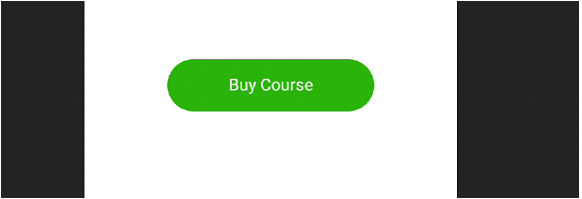
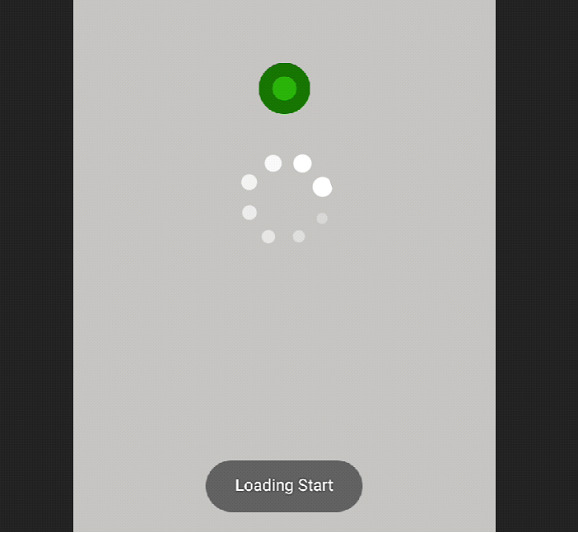
当用户按下与用户关联的按钮时,AsyncTask的激活开始,此时会产生一个明显的视觉提示,即同时展示一个进度条,并使该特定控件元素无法响应。在异步计算工作完成并在幕后加载完成后,用户通过重新生成可点击的控件元素来观察到加载进度,尽管此时尚未进行明确的文字传达。
结论
在Android应用程序中集成一个功能强大的加载按钮需要考虑超出交互级别的各个方面,包括加载复杂性和更广泛的设计特性。虽然这些示例提供了一些常用策略的简单说明,但确定最理想的前进方向取决于特定的代码细节,如必须加载的操作类型或UI刷新模式。定制化方法通常是实现特定用例性能最优的加载按钮的最有效方法。上述代码示例仅仅是演示了如何实现两种不同方法创建Android加载按钮的方式。
Android加载按钮是一个有用的功能,可以帮助用户获得更好的用户体验,以便知道何时发生加载操作。在Android开发中,存在许多方法来创建加载按钮,其中一种流行的技术是实现进度条或异步任务。通过使用这些方法之一,点击相关按钮会立即禁用它并显示一个动画加载图标,而软件则在后台静默加载内容。此过程结束后,按钮将重新激活。
 极客笔记
极客笔记